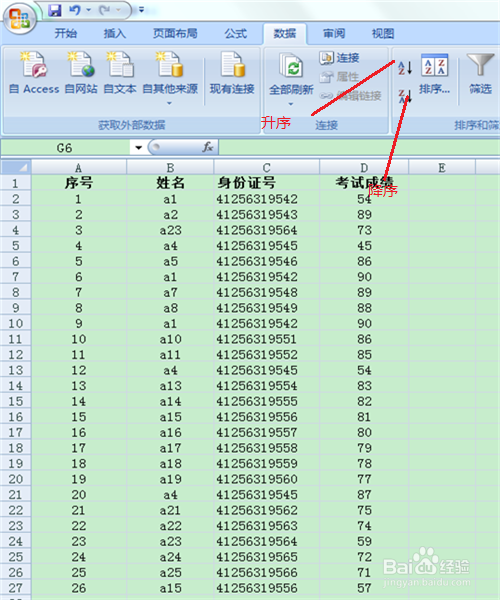1、以统计考生考试次数为例。新建一个excel文档,在文档中输入考生信息及成绩,“身份证号”数据格式为常规或文本。
2、选中excel文档中“身份证号”列,对其进行排序。方法1:点击文件菜单栏中“数据”-“排序”旁边的升序或降序按钮,此处可降序也可升序。
3、方法2:点击文件菜单栏中“数据”-“排序”,弹出“排序提醒”对话框,选择“扩展选定区域”,点击“排序”。
4、在“排序”对话框中,选择主要关键字“身份证号”,排序依据“数值”,次序“降序或升序”。点击“确定”
5、此处对数据做计数汇总为例,还可进行“求和”、“平均值”等。选中需要分类汇总的数据,点击文件菜单栏中“数据”幻腾寂埒-“分类汇总”,分类字段:“身份证号”、汇总方式“计数”,选定汇总项“考试成绩” 。含义:“以身份证号为主,对考试成绩做计数汇总,即每个考生考试次数”。点击“确定”
6、如何删除分类汇总。选中需要分类汇总的数据,点击文件菜单栏中“数据”-“分类汇总”,点击“全部删除”。